Có nhiều bạn đã email hỏi về cách truy cập vào mạng Facebook trên Mac OS X và các HĐH khác hôm nay, ngay cả khi các bạn đã đổi DNS sang Google DNS (8.8.8.8, 8.8.4.4) hay OpenDNS (208.67.222.222, 208.67.220.220).
Nguyên nhân có thể do nhà cung cấp đã block Facebook.
Bài hướng dẫn sẽ giúp bạn ở cả 2 hệ điều hành Mac OS X và Windows Xp/Vista/7.
CẬP NHẬT 28/2/2011: VNPT đã chặn lại Facebook?! Các bạn có thể sửa lại file host bên dưới hoặc vào bằng đường dẫn http://www.lisp4.facebook.com.
CẬP NHẬT 22/2/2011: VNPT đang tạm thời ngưng chặn Facebook. Các bạn có thể vào bình thường bằng cách đổi lại DNS. Mời xem thêm bài Thay đổi thiết lập DNS trên Mac OS X.
CẬP NHẬT 21/1/2011: Rất nhiều bạn dùng mạng VNPT hiện không vào được Facebook vì vậy mời các bạn cập nhật lại dãy domain mới.
CẬP NHẬT 07/1/2011: Các bạn dùng di động có thể vào Facebook Mobile ở địa chỉ: http://m.lisp4.facebook.com
CẬP NHẬT 03/01/2011: Mời các bạn cập nhật dãy domain mới để hiển thị avatar trong game và tốc độ load Facebook
CẬP NHẬT 30/12/2010: Bạn có thể chơi được game và truy cập vào các ứng dụng Facebook với IP và dãy domain mới.
Hướng dẫn cho các bạn sử dụng Windows XP/Vista/7
Với hướng dẫn dưới đây các bạn vẫn có thể truy cập vào Facebook trên hệ điều hành Mac OS X.
1. Mở Terminal
- Bạn cần khởi động Terminal, một ứng dụng để bạn thao tác với hệ thống qua dòng lệnh.
Bạn vào Applications vào thư mục Utilities và click vào Terminal. - Hoặc nhanh hơn: Bạn nhấn Command (⌘) + Space và gõ Terminal sau đó nhấn Enter.
2. Chỉnh sửa file hosts
Bạn cần chỉnh sửa lại file hosts trên Mac nằm ở thư mục /private/etc/. Do đó bạn cần gõ dòng lệnh này dưới đây vào Terminal. Bạn có thể copy rồi Command + V vào Terminal và nhấn Enter.
sudo /Applications/TextEdit.app/Contents/MacOS/TextEdit /private/etc/hosts

Và bạn cần thêm đoạn này vào bên dưới dòng 127.0.0.1 localhost .Bạn có thể copy rồi Command + V vào
125.252.224.88 facebook.com
125.252.224.88 www.facebook.com
69.63.181.12 apps.facebook.com
153.16.15.71 facebook.com
153.16.15.71 www.facebook.com
153.16.15.71 apps.facebook.com
153.16.15.71 login.facebook.com
153.16.15.71 graph.facebook.com
153.16.15.71 static.ak.connect.facebook.com
153.16.15.71 developers.facebook.com
153.16.15.71 error.facebook.com
153.16.15.71 upload.facebook.com
153.16.15.71 register.facebook.com
153.16.15.71 bigzipfiles.facebook.com
153.16.15.71 pixel.facebook.com
66.220.153.11 apps.facebook.com
66.220.153.11 facebook.com
66.220.153.11 www.facebook.com
66.220.153.11 login.facebook.com

Sau khi nhập xong, bạn Command + S hoặc vào File chọn Save.Nhập mật khẩu của bạn vào nếu hệ thống yêu cầu.
Với cách làm bạn có thể truy cập vào giao diện chính của Facebook và các trang phụ khác. Một số ứng dụng và game trên Facebook tạm thời chưa sử dụng được.
Hướng dẫn cho người sử dụng Windows XP/Vista/7
1. Bạn vào Run từ Start Menu hoặc nhấn tổ hơp phím Windows + R. Copy và dán vào đường dẫn này
C:WINDOWSsystem32driversetc
Nhấn OK.
2. Click phải chuột vào file hosts. Chọn Open With….Ở hộp thoại Open With… bạn chọn Notepad.
3. Tương tự như với Mac OS X bạn thêm dãy IP vào Facebook dưới đây sau dòng 127.0.0.1 localhost.
125.252.224.88 facebook.com
125.252.224.88 www.facebook.com
69.63.181.12 apps.facebook.com
153.16.15.71 facebook.com
153.16.15.71 www.facebook.com
153.16.15.71 apps.facebook.com
153.16.15.71 login.facebook.com
153.16.15.71 graph.facebook.com
153.16.15.71 static.ak.connect.facebook.com
153.16.15.71 developers.facebook.com
153.16.15.71 error.facebook.com
153.16.15.71 upload.facebook.com
153.16.15.71 register.facebook.com
153.16.15.71 bigzipfiles.facebook.com
153.16.15.71 pixel.facebook.com
66.220.153.11 apps.facebook.com
66.220.153.11 facebook.com
66.220.153.11 www.facebook.com
66.220.153.11 login.facebook.com
3. Nhấn File chọn Save hoặc Ctrl + S để lưu lại.
Nếu bạn không thể ghi và gặp thông báo:
Bạn cần click phải chuột vào file hosts chọn Properties và bỏ chọn thuộc tính Read Only.
Nếu bạn vẫn gặp khó khăn khi đăng nhập vào Facebook. Thì có thể vào địa chỉ này: https://www.lisp4.facebook.com/
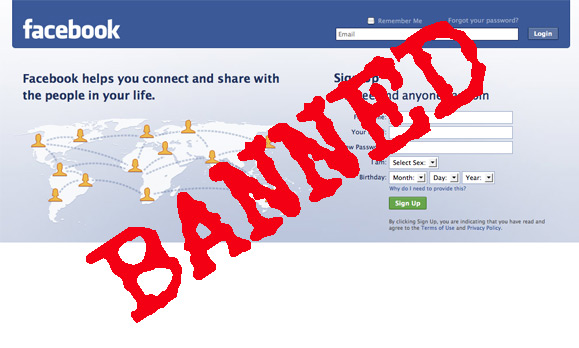

cho e hỏi làm thế nào để bỏ thuộc tính only
Bạn click phải chuột vào tập tin, chọn Properties và bỏ chọn Read-only
sao minh ko nhap duoc cai password luc treminal hien ra vay moi nguoi oi? huhu
Có thể máy bạn chưa thiết lập mật khẩu. Bạn thử đổi lại mật khẩu theo cách ở đây nhé http://support.apple.com/kb/ht1274
Luc toi khoang 6g va truoc do minh van vao fb theo cach doi DNS thong thuong duoc nhung bgio thi lai bi chan hoan toan phai dung den day IP nhu tren moi vao dc FB( nhung k choi game dc)! Tham chi trang web 43mac nay cung bi chan k xem duoc luon!!!!( mang minh dang xai of FPT) minh phai su dung GPRS of dien thoai thi moi vao duoc trang nay! That la buon va tuc!!! Xem ra CP quyet tam khai tru FB(niem vui of moi ng) mot cach triet de! Hix hix*_*
Honeymoon7428: mạng FPT vẫn vào Facebook được nhưng vẫn còn chập chờn.
Còn website của 43mac thời gian gần đây do gặp sự cố DNS của bên nhà cung cấp tên miền nên khiến nhiều bạn không vào được chứ không bị chặn.
Thời gian đến 43Mac sẽ cải thiện tốc độ truy cập. Mong các bạn thông cảm 🙂
Bỏ dòng này:
153.16.15.71 graph.facebook.com
Nếu kg các avatar có thể kg hiện trong apps
Em đã thử bỏ nhưng vẫn chưa load được avatar trong CityVille.
Anh còn cách nào khác ko?